מוסך מיקרוסופט השיק כלי חינמי בשם snip. למרות שאתה יכול בקלות ללחוץ על מסך ההדפסה ולקחת צילום מסך ומיקרוסופט כבר סיפקו כלי חיתוך מובנה סרגל המשחק למשתמשי Windows, הכלי הזה עושה קצת יותר. אתה יכול למעשה להקליט אודיו שיצורף אליו וגם להוסיף הערות על צילום המסך. עכשיו, זה ממש מגניב. נניח שאתה מצרף לעמיתך צילום מסך של תרשים זרימה או תרשים, עכשיו אתה יכול לצייר חיצים, מקיפים נקודות חשובות ומספרים בקול משלכם כדי להפוך את צילום המסך לאולטרה אִינפוֹרמָטִיבִי. מאפשר לך לרצות לשלוח מפה למקום שלך לחברים שלך, האם לא עדיף שתצרף את ההוראות באודיו המתאר כיצד להגיע לשם תוך הערת מקומות חשובים בדרך.

תכונה נהדרת נוספת היא שתוכלו לשתף את צילום המסך בפייסבוק או בדוא"ל מכיוון שהוא יעלה (אופציונלי - תוכלו לשמור את הקובץ גם באופן מקומי) לאתר. ניתן גם להטמיע את הסרטון בכל דף אינטרנט או בכל מקום מכיוון שהוא יכול להיות מוטמע בדיוק כמו סרטון יוטיוב.
לשימוש קודם כל עבור והורד לִגזוֹר.
כאשר מותקן צלף, פשוט התחל לצלם.

עכשיו, כשצלף פתוח, פשוט לחץ צילום מסך וגרור כדי לבחור חלק שעליו תרצה לצלם צילום מסך. שים לב שאם אתה פשוט לוחץ בכל מקום, צילום המסך המלא נתפס.
צילום המסך שצולם נפתח בחלונית הצילום. עכשיו, כאן תוכלו לצייר ביאורים, קווים, דמויות וגם לצרף קריינות שהוקלטה בקול שלכם.
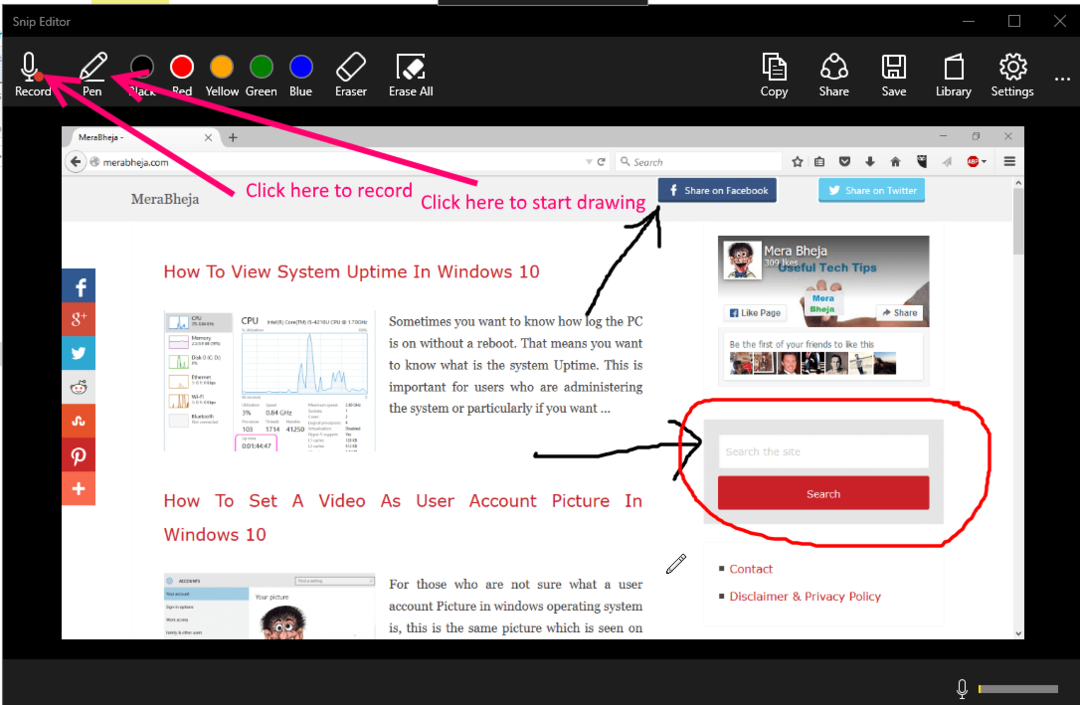
כעת, הקליפ המוקלט נמצא ב- mp4 כברירת מחדל.

שים לב, אתה יכול לשמור אותו באופן מקומי או לשתף זאת בדואר או בפייסבוק. ניתן גם להעתיק את הקישור ולשלוח אותו לכל מקום כדי לשתף את הסרטון. הסרטון במקרה זה הועלה ל http://mix.office.com. אתה יכול גם לבחור לשמור אותו במחשב שלך בלבד.

אתה יכול גם להעתיק את קוד ההטמעה כדי להטמיע את הווידאו בכל דף אינטרנט בקלות.
כיצד לגשת לצילומי המסך שנשמרו בעבר
פשוט לחץ על סמל הספרייה בפינה השמאלית העליונה כדי להגיע לצילומי המסך שצולמו בעבר. אם הם לא נשמרים מקומית, הם ייפתחו דרך האינטרנט משרתי מיקרוסופט.
עכשיו, זה יכול להיות די שימושי לשיתוף צילומי מסך מבוססי מידע מועילים זה לזה. שים לב שהדבר יעבוד גם בחלונות 7/8 ו- 8.1.


